Sebuah Amazon Machine Image (AMI) memberikan informasi yang diperlukan untuk meluncurkan instans. Instans EC2 tidak dapat diluncurkan tanpa AMI. Kami dapat membuat instance sebanyak yang kami inginkan dari satu AMI saat kami membutuhkan beberapa instance dengan konfigurasi yang sama. Untuk membuat instance, kita dapat menggunakan AMI yang tersedia atau kita dapat membuat AMI sendiri.
Untuk membuat AMI khusus, pertama-tama kita harus meluncurkan instans menggunakan salah satu AMI yang tersedia, membuat konfigurasi yang diperlukan pada instans, lalu menggunakan instans itu untuk membuat AMI. Instance yang diluncurkan dari AMI kustom baru ini mencakup kustomisasi yang kami buat saat membuat AMI. Kami dapat membuat AMI dari instance yang sedang berjalan atau yang dihentikan.
Setelah kami membuat AMI, kami dapat merahasiakannya sehingga hanya kami yang dapat menggunakannya, atau kami dapat membagikannya dengan daftar akun AWS tertentu. Kami juga dapat membuat AMI kustom kami menjadi publik sehingga komunitas dapat menggunakannya.
Kami juga dapat membatalkan pendaftaran AMI yang tidak lagi diperlukan. Setelah kami membatalkan pendaftaran AMI, AMI tidak dapat digunakan untuk meluncurkan instans baru. Instance yang ada yang dibuat dari AMI yang dihapus masih dapat berfungsi dan tidak terpengaruh
Dalam artikel ini, kita akan melihat cara membuat AMI dari instans EC2 yang ada dan menggunakannya untuk membuat instans EC2 baru.
Prasyarat
- Akun AWS (Buat jika Anda belum memilikinya).
Apa yang akan kita lakukan?
- Masuk ke AWS.
- Buat AMI
- Gunakan AMI untuk membuat instans EC2.
Masuk ke AWS
- Klik di sini untuk membuka Halaman Login AWS.
Ketika kita menekan link di atas, kita akan melihat halaman web sebagai berikut dimana kita diharuskan untuk login menggunakan detail login kita.
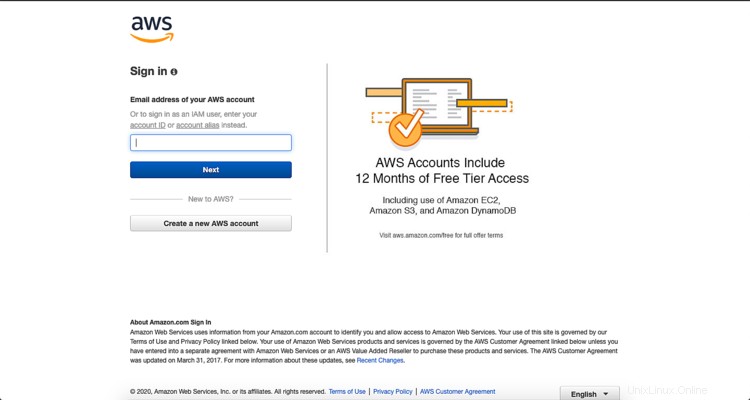
Setelah kita berhasil masuk ke AWS, kita akan melihat konsol utama dengan semua layanan terdaftar sebagai berikut.
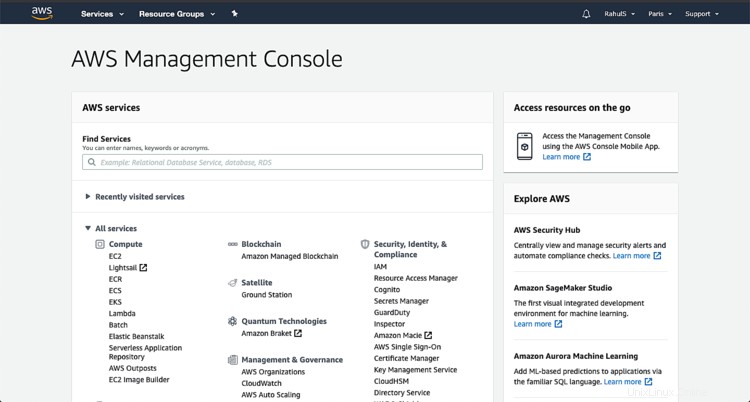
Buat AMI
Klik "Layanan" di menu kiri atas dan telusuri "EC2".
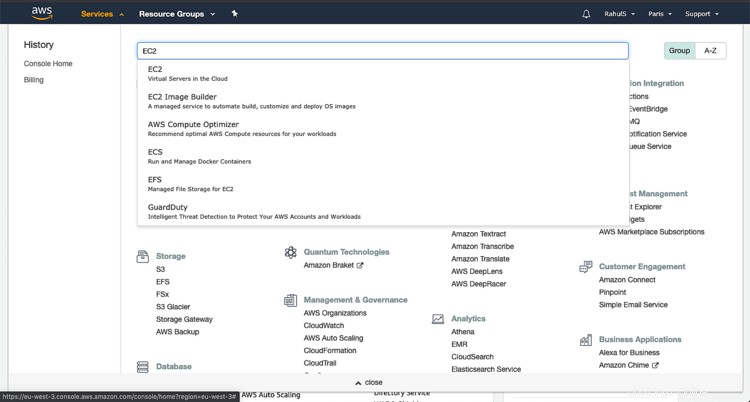
Di dasbor EC2 utama, klik Menjalankan instance.
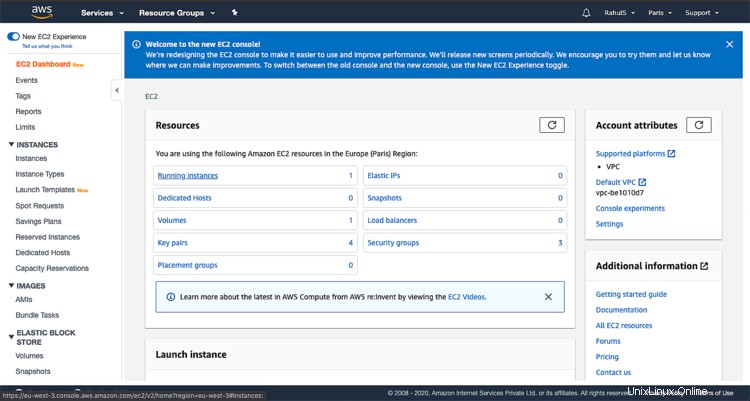
Pilih contoh yang ingin kita gunakan sebagai dasar untuk AMI kita, lalu klik Tindakan -> Gambar -> Buat Gambar
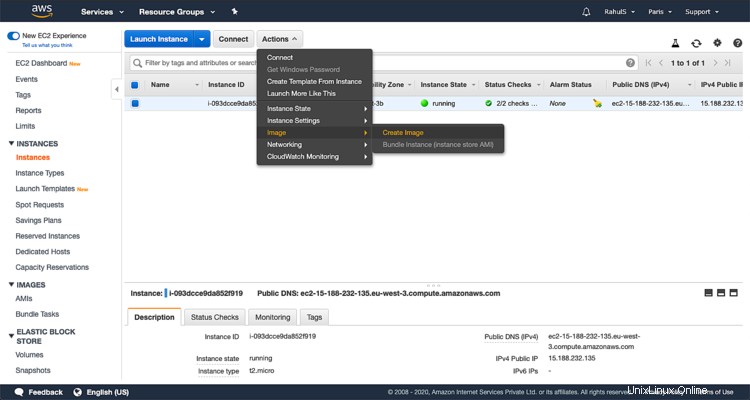
Pada layar "Buat Gambar", ketik nama unik dan deskripsi AMI yang akan dibuat, lalu pilih "Buat Gambar". Anda juga dapat mengubah ukuran Volume Root.
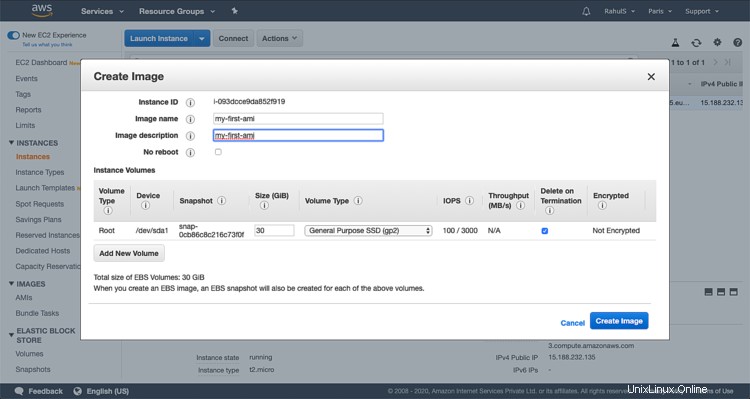
Ini akan memakan waktu, Klik “Lihat gambar yang tertunda
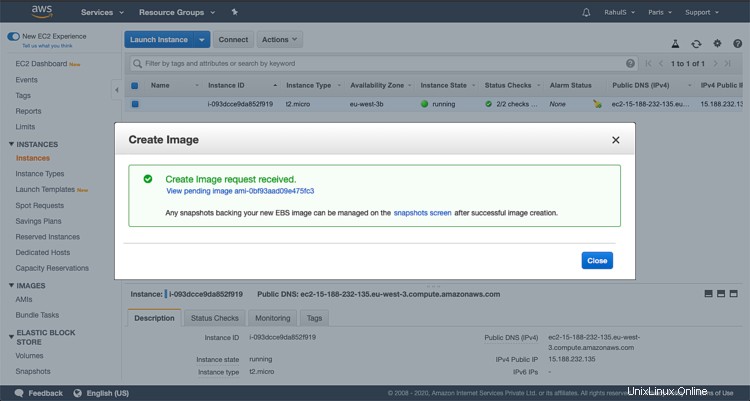
Saat AMI pertama kali muncul, mungkin dalam status tertunda, tetapi setelah beberapa saat, transisi ke status tersedia.
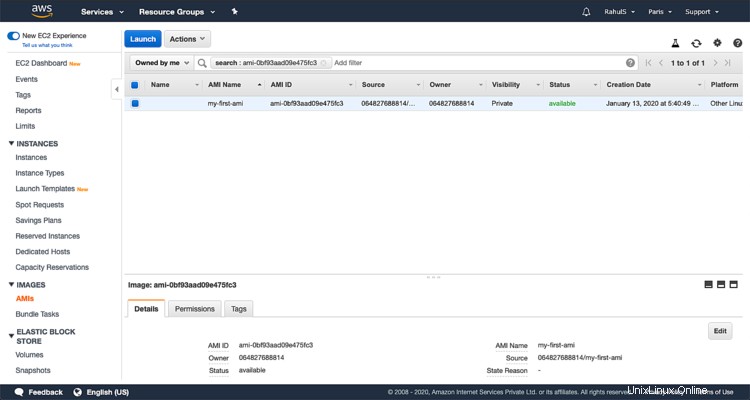
Buat instance EC2 dari AMI yang kami buat
Untuk membuat instans EC2 dari AMI yang kami buat, klik Instances from the Left Panel.
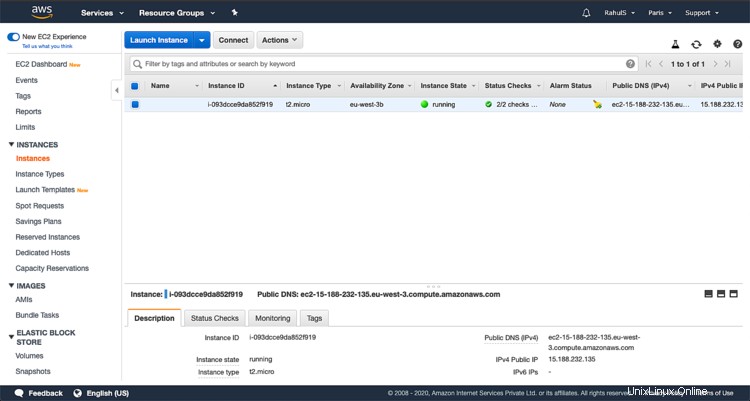
Klik AMI Saya, halaman ini kemudian akan menampilkan semua AMI yang telah kami buat dan tersedia untuk digunakan.
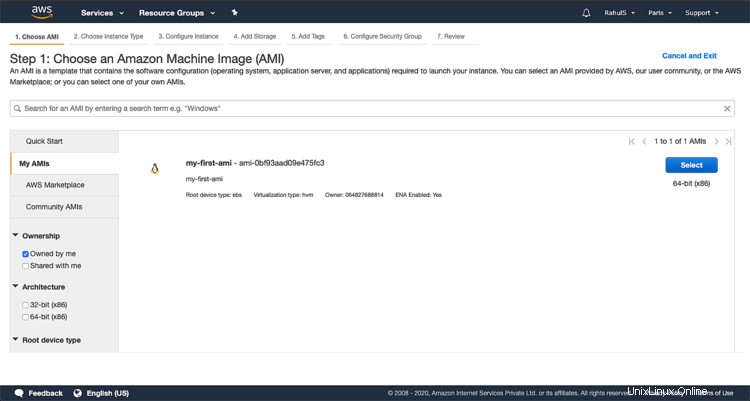
Setelah Anda memilih AMI, saatnya memilih Jenis Instance. Di sini, kita akan melanjutkan dengan "t2.micro" karena memenuhi syarat untuk Akun Tingkat Gratis.
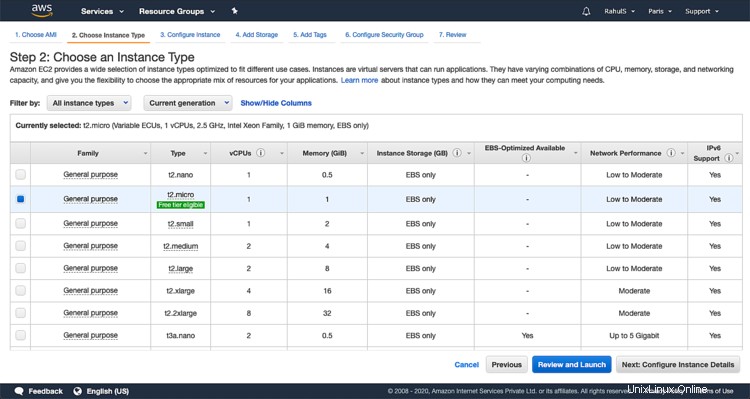
Pada layar ini, Anda dapat menentukan detailnya atau Anda cukup mengeklik "Berikutnya:Tambahkan Penyimpanan" untuk melanjutkan dengan pengaturan default. Di sini, kita akan melanjutkan dengan pengaturan default.
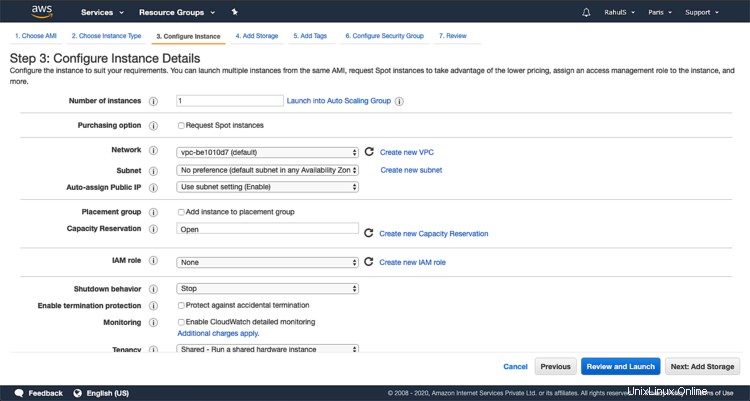
Anda dapat menentukan ukuran untuk partisi root. Kami telah menentukan Ukuran Partisi Root sebagai 30 GB. Klik “Berikutnya:Tambahkan Tag” untuk melanjutkan.
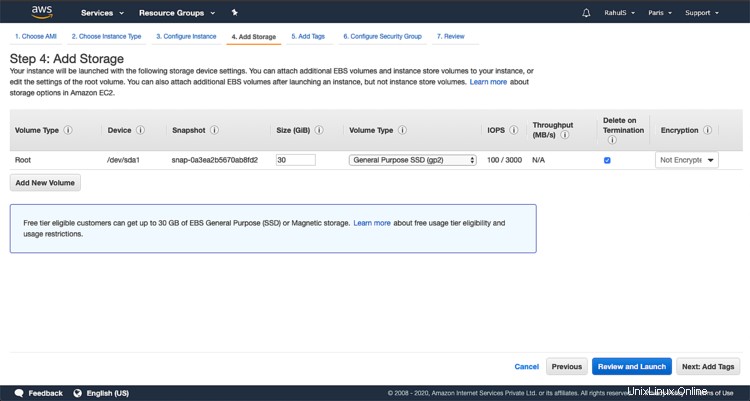
Anda dapat menentukan Tag (Kunci:Nilai) atau dapat melewati langkah ini dan Klik “Berikutnya:Konfigurasikan Grup Keamanan”.
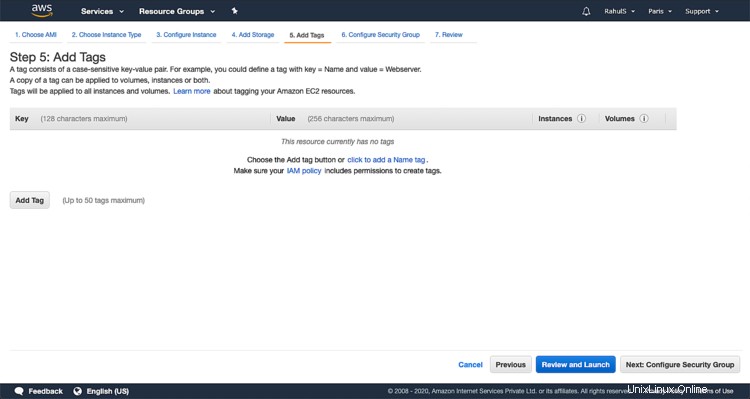
Jika Anda sudah memiliki Grup Keamanan, Anda dapat memilihnya atau membuat yang baru. Kami akan membuat Grup Keamanan baru dengan hanya memilih tombol radio "Buat Grup keamanan baru". Klik "Tinjau dan Luncurkan"
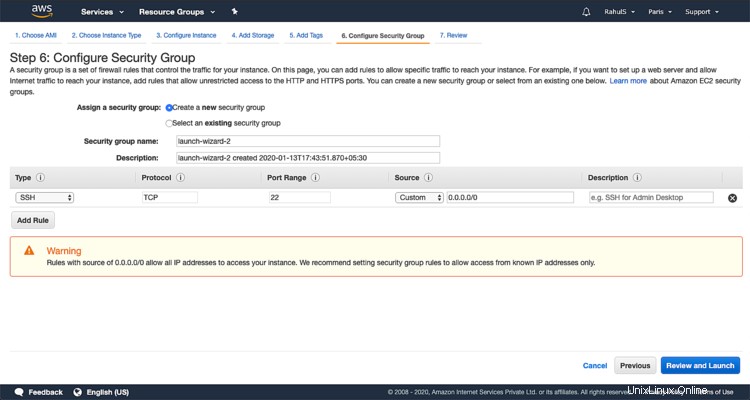
Sekarang, tinjau konfigurasi Anda dan klik “Luncurkan”.
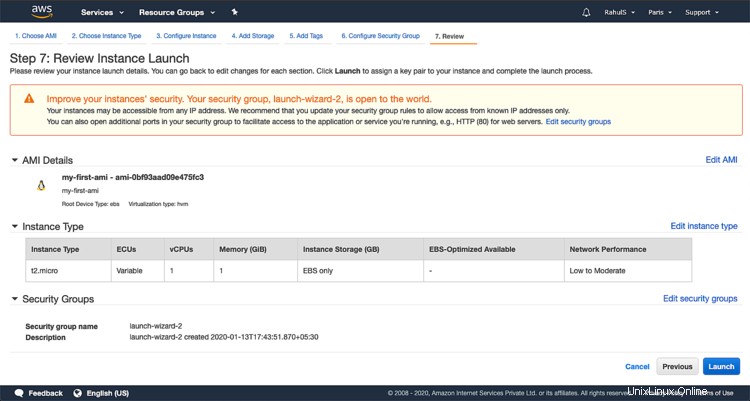
Sebelum pembuatan instance dimulai, kita perlu memilih Key-Pair yang kemudian diperlukan untuk mengambil akses ssh ke server. Untuk membuat Key-Pair baru, pilih “Create a new Key-Pair” dari menu drop-down, beri nama Key-Pair, dan unduh. Simpan Key-Pair ini di tempat yang aman.
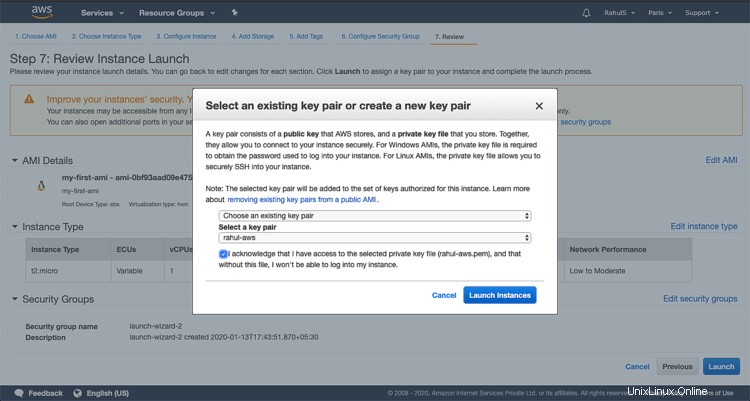
Tunggu beberapa saat hingga instance dibuat. Klik “Lihat Instance” untuk memeriksa Status Instans dan detail lainnya.
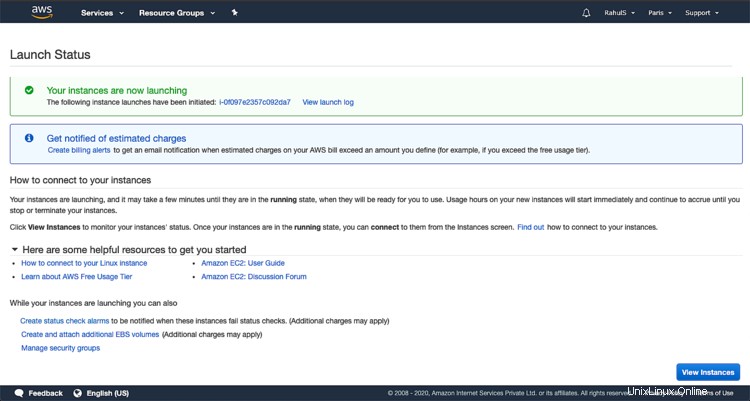
Setelah Status Instance berubah dari "tertunda" menjadi 'berjalan', Anda dapat terhubung ke instance.
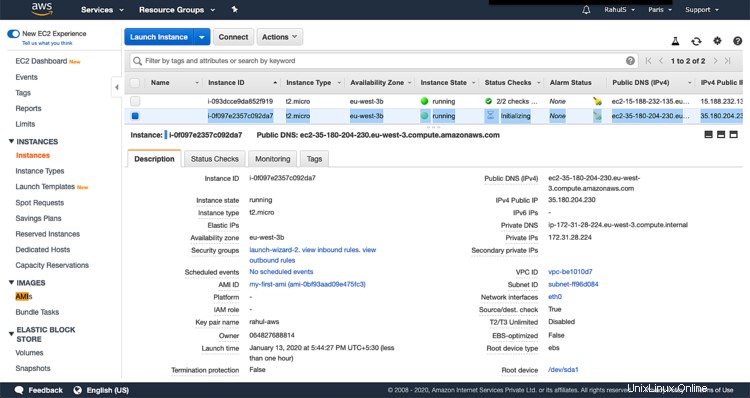
Kesimpulan
Dalam artikel ini, kita melihat langkah-langkah untuk membuat AMI kustom dari instans EC2 yang ada dan membuat instans EC2 baru menggunakan AMI yang kita buat.